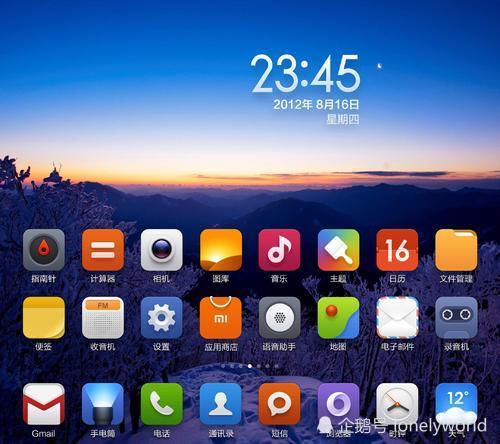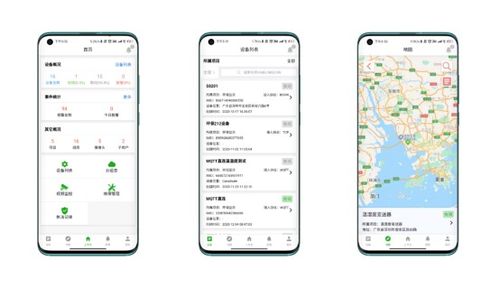5s怎么还原系统,轻松恢复手机至出厂设置
时间:2024-10-19 来源:网络 人气:
苹果5s系统还原全攻略:轻松恢复手机至出厂设置
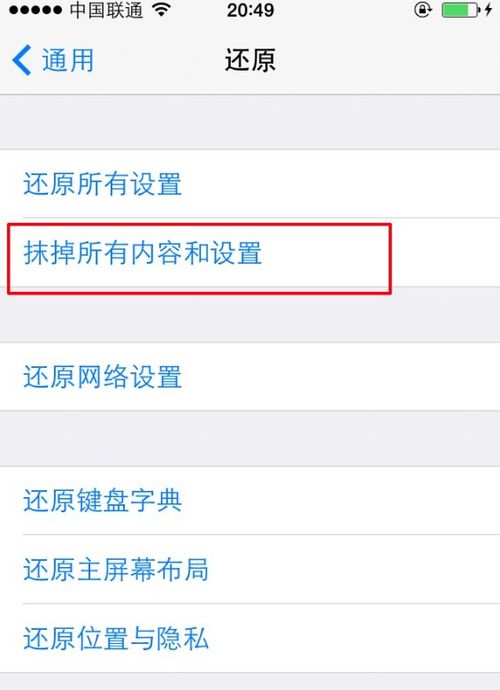
苹果5s作为一款经典机型,虽然已经停产多年,但仍有不少用户在使用。当您的苹果5s系统出现问题时,可以通过还原系统来解决问题。本文将详细介绍苹果5s系统还原的步骤和方法,帮助您轻松恢复手机至出厂设置。
一、通过设置菜单还原系统
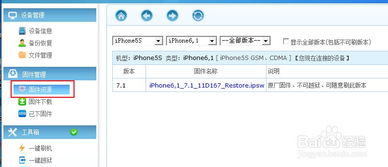
这是最简单、最直接的方法,适用于大多数用户。
首先,打开苹果5s手机,找到并点击屏幕左上角的“设置”图标。
在设置菜单中,向下滚动并找到“通用”选项,点击进入。
在通用菜单中,找到“还原”选项,点击进入。
在还原菜单中,点击“抹掉所有内容和设置”。
系统会提示您输入密码,输入正确密码后,点击“抹掉iPhone”。
等待系统完成还原操作,手机将恢复至出厂设置。
注意:此方法会抹除手机中的所有数据和设置,请确保在操作前备份重要数据。
二、通过iTunes还原系统
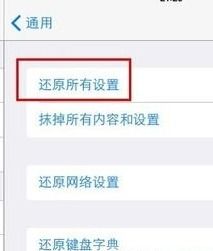
如果您需要恢复到特定版本的系统,或者遇到设置菜单还原失败的情况,可以通过iTunes进行还原。
将苹果5s手机连接至电脑,确保电脑已安装最新版本的iTunes。
在iTunes中,选中您的苹果5s设备。
按住键盘上的Shift键(Windows系统)或Option键(Mac系统),然后点击iTunes界面左上角的“恢复”按钮。
在弹出的窗口中,选择要恢复的系统固件文件,点击“打开”。
等待iTunes下载并安装固件,完成系统还原。
注意:此方法同样会抹除手机中的所有数据和设置,请确保在操作前备份重要数据。
三、通过DFU模式还原系统

如果上述两种方法都无法恢复系统,可以尝试使用DFU模式进行还原。
长按苹果5s顶部的电源键,直到出现关机选项,然后滑动关机。
将苹果5s与电脑连接,使用原装数据线。
按住电源键开机,直到屏幕出现苹果标志,然后立即松开电源键。
立即按住主屏Home键,直到屏幕黑屏。
当屏幕黑屏时,松开电源键,继续按住Home键。
此时,屏幕上会出现一个连接iTunes的标志,表示已进入DFU模式。
打开iTunes,会提示检测到一个处于恢复模式的苹果5s设备。
按照iTunes的提示进行操作,完成系统还原。
注意:DFU模式较为复杂,操作不当可能导致设备损坏,请谨慎操作。
苹果5s系统还原可以通过多种方法实现,用户可以根据自己的需求选择合适的方法。在操作过程中,请确保备份重要数据,以免造成数据丢失。
相关推荐
教程资讯
教程资讯排行